Se hai scattato molte foto, probabilmente ti sei imbattuto in una situazione in cui stai cercando un modo per realizzare un singolo oggetto o una persona davanti a uno sfondo nero per catturare l'attenzione della gente. Fortunatamente, non c'è più motivo di preoccuparsi. Lo sfondo delle foto può essere rapidamente e facilmente trasformato in nero. Dopo alcune ricerche approfondite, abbiamo raccolto due semplici modi per aiutarti rendere nero lo sfondo di un'immagine.
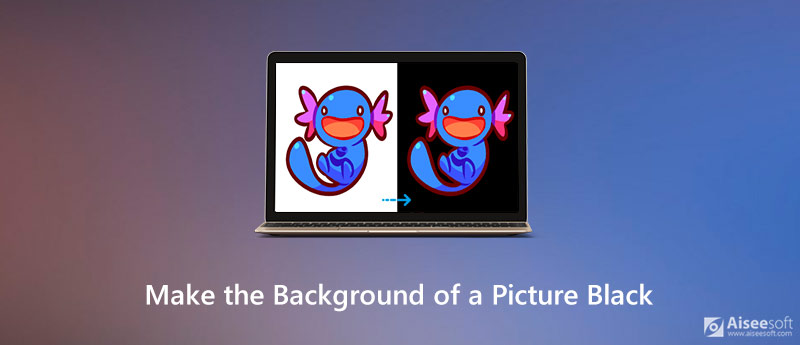
Aiseesoft Rimozione sfondo gratuito online fa quello che suggerisce il nome. Consente agli utenti di rimuovere lo sfondo da JPG / JPEG / PNG / GIF con precisione e consente di modificare il colore di sfondo della foto in trasparente, solido o qualsiasi immagine di sfondo a piacere. Quando completi il perfezionamento dell'immagine perfettamente, puoi salvarlo sul tuo disco rigido o caricarlo su Twitter, Facebook, Instagram, ecc. Ancora più importante, questo strumento online gratuito è gratuito al 100% e puoi sostituire lo sfondo di un foto senza la necessità di competenze approfondite di Photoshop. Puoi seguire i passaggi seguenti:
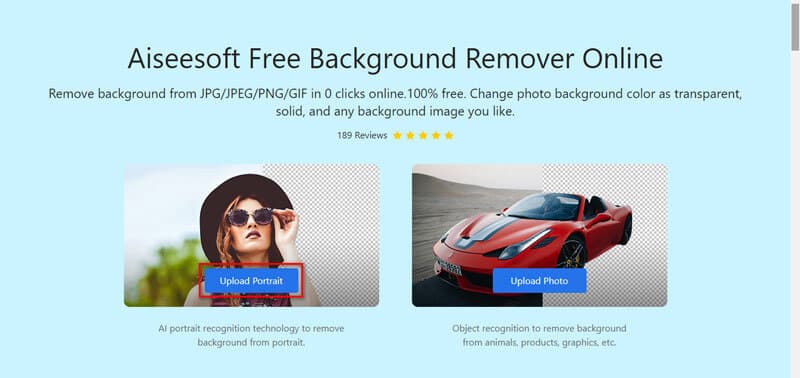
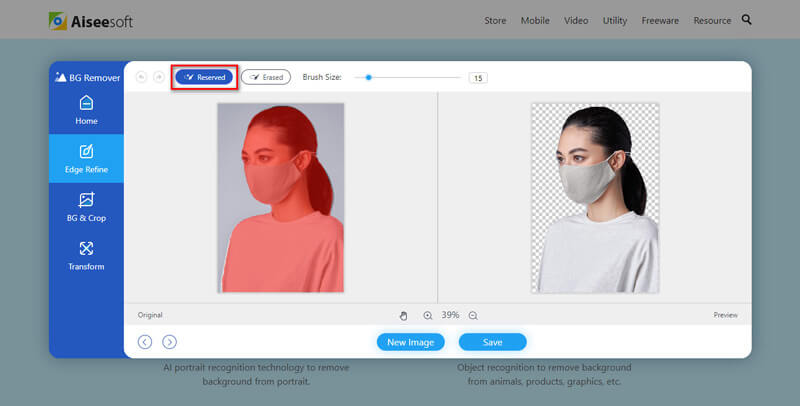
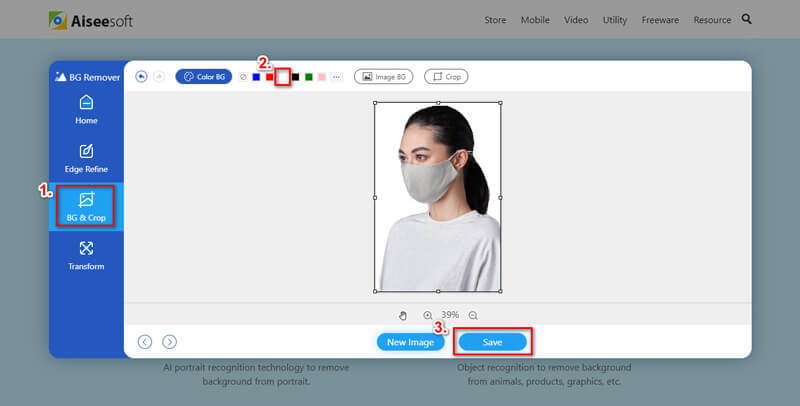
Un altro modo semplice che vorrei condividere è usare Photoshop per trasformare lo sfondo di un'immagine in nero. Bastano pochi passaggi per far risaltare la persona o il soggetto con lo sfondo nero.
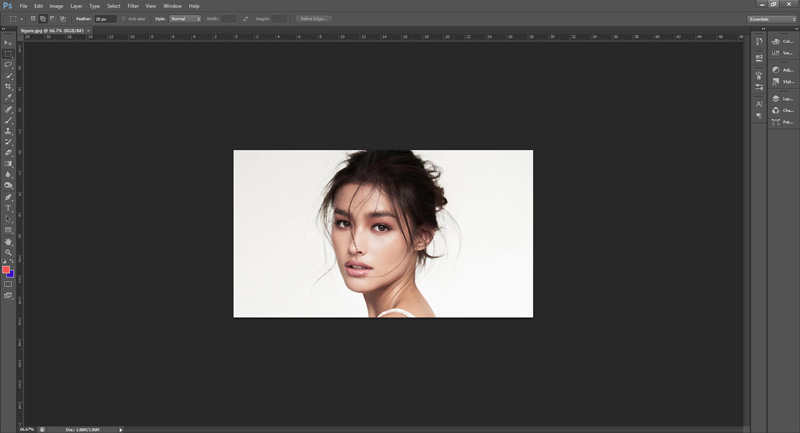
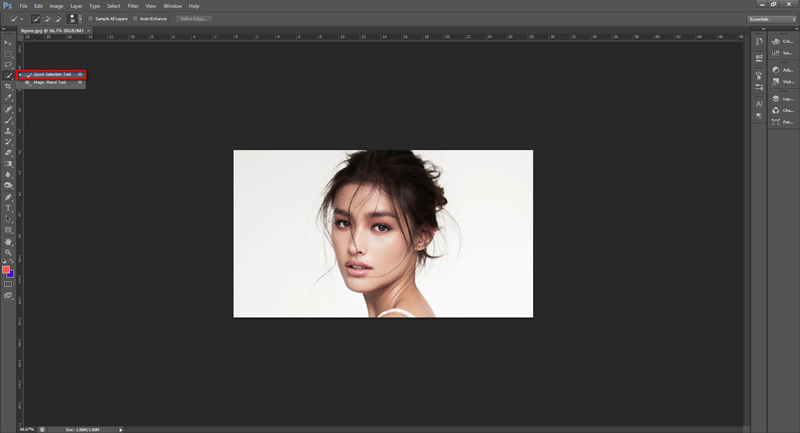

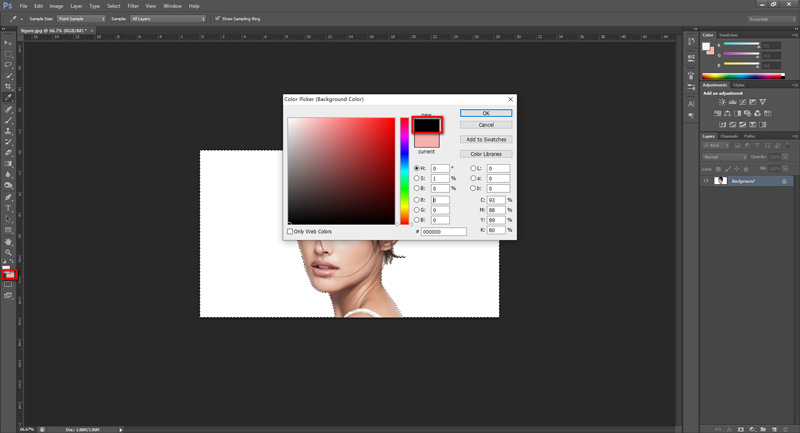
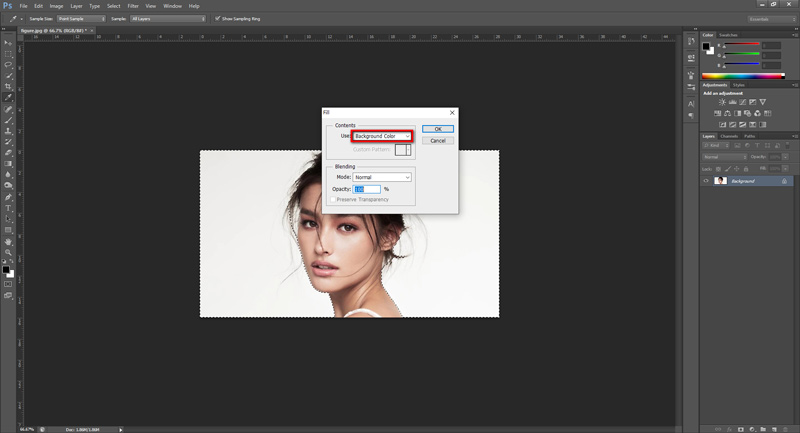
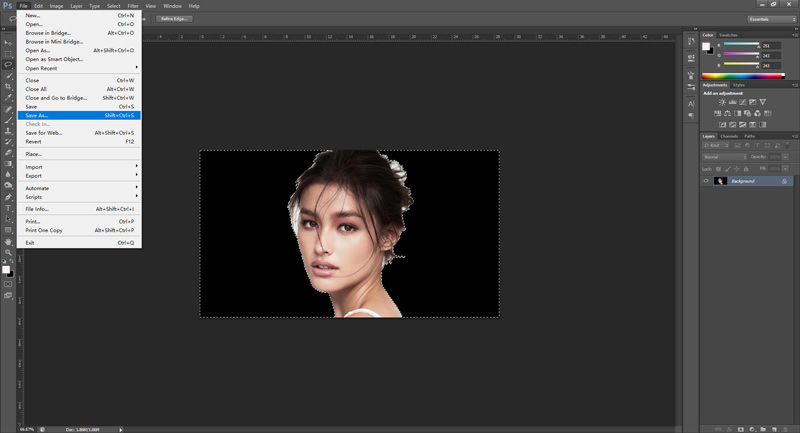
Qui ti potrebbe piacere: Come rimuovere oggetti indesiderati dalla foto
Posso cambiare il colore di sfondo della foto in bianco?
Sì, puoi utilizzare gli strumenti sopra per rendere bianco lo sfondo della foto. Per conoscere i passaggi dettagliati, consulta questo articolo: Come cambiare il colore di sfondo in bianco.
È gratuito usare Aiseesoft Free Background Remover?
Aiseesoft Free Background Remover è completamente gratuito. E non è necessario registrare o installare alcun software.
Come cambio il colore di sfondo di un'immagine su iPhone?
Puoi usare app per cambiare lo sfondo delle foto per rendere nero lo sfondo dell'immagine, come Superlmpose, LightX Photo Editor e altro per rimuovere lo sfondo di qualsiasi immagine sul tuo iPhone.
Conclusione
Gli strumenti di cui sopra ti consentono di creare un'immagine con lo sfondo nero in qualsiasi momento senza sforzo. Se non vuoi scaricare e installare Photoshop sul tuo computer, usa semplicemente lo strumento online - Aiseesoft Free Background Remover per aiutarti a cambiare lo sfondo delle tue immagini in nero in modo efficiente. Hai trovato utile questa guida? Non dimenticare di lasciare il tuo feedback nella sezione commenti qui sotto.
Cambia sfondo immagine
Rendi trasparente lo sfondo dell'immagine Rimuovi sfondo bianco Cambia lo sfondo della foto in bianco Rimuovi sfondo dall'immagine Cambia lo sfondo delle immagini Sfoca lo sfondo delle app Sfocatura sfondo foto App per cambiare sfondo Rendi nero lo sfondo di un'immagine Aggiungi sfondo alla foto
Video Converter Ultimate è un eccellente convertitore video, editor e potenziatore per convertire, migliorare e modificare video e musica in 1000 formati e altro ancora.
Sicuro al 100%. Nessuna pubblicità.
Sicuro al 100%. Nessuna pubblicità.